- Pengarang Jason Gerald [email protected].
- Public 2023-12-16 11:29.
- Diubah suai terakhir 2025-01-23 12:42.
Menetapkan semula telefon HTC bermaksud mengembalikan peranti ke tetapan kilang. Kaedah ini sangat sesuai jika anda ingin menghapus maklumat peribadi anda di telefon HTC untuk dijual, atau jika program di telefon anda sering mengalami kerosakan. Langkah-langkah untuk menetapkan semula telefon HTC berbeza-beza bergantung pada apakah Anda memiliki ponsel HTC berbasis Android atau Windows.
Langkah
Kaedah 1 dari 4: Reset Lembut Android HTC

Langkah 1. Ketik Menu dari skrin utama peranti HTC
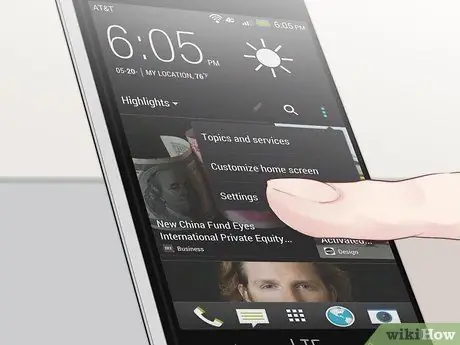
Langkah 2. Buka Tetapan
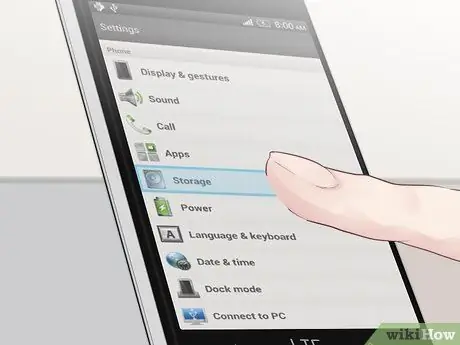
Langkah 3. Ketik Penyimpanan SD dan Telefon
Beberapa model HTC mungkin meminta anda mengetuk Privasi untuk mengakses pilihan set semula
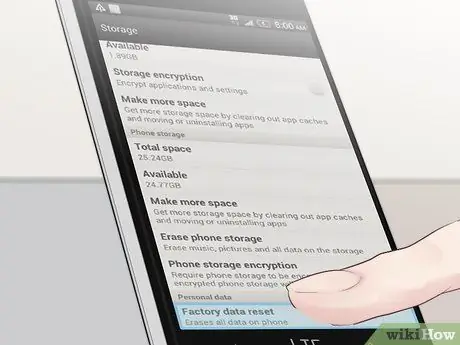
Langkah 4. Ketik Reset Data Kilang
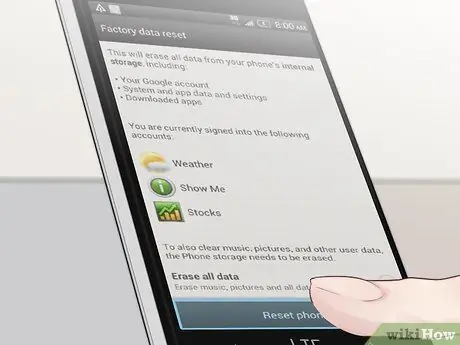
Langkah 5. Ketik Tetapkan Semula Telefon
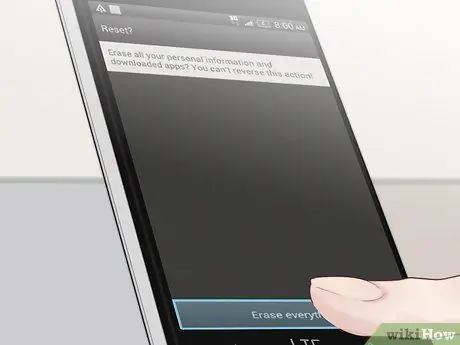
Langkah 6. Ketuk Ya untuk mengesahkan bahawa anda mahu menetapkan semula telefon
HTC akan mula dipulihkan ke tetapan kilang dan akan reboot apabila selesai.
Kaedah 2 dari 4: Tetapan Semula Lembut HTC Windows

Langkah 1. Buka menu Mula di skrin telefon
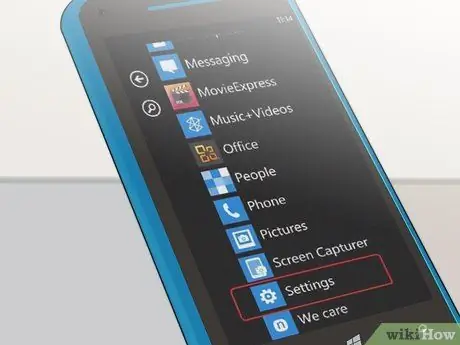
Langkah 2. Leret skrin ke kiri dan ketik Tetapan
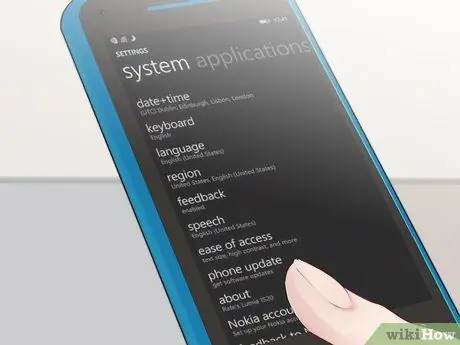
Langkah 3. Ketik Perihal
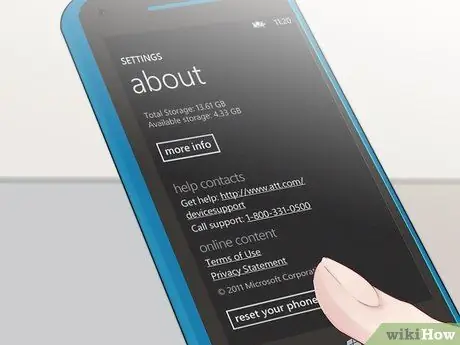
Langkah 4. Ketik Tetapkan semula telefon anda
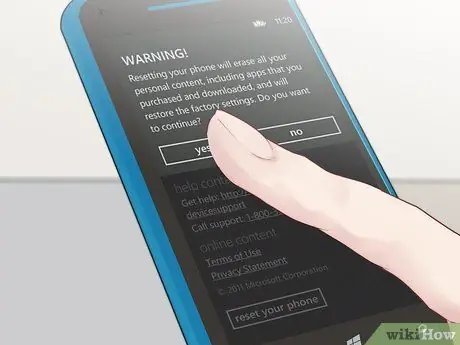
Langkah 5. Ketuk Ya untuk mengesahkan bahawa anda mahu menetapkan semula telefon
HTC akan memulakan semula kilang dan akan memulakan semula setelah selesai.
Kaedah 3 dari 4: Tetapkan Semula Keras HTC Android

Langkah 1. Matikan telefon

Langkah 2. Keluarkan bateri dari pemegangnya, dan tunggu sekurang-kurangnya 10 saat sehingga peranti habis sepenuhnya

Langkah 3. Masukkan semula bateri

Langkah 4. Tekan dan tahan Volume Turun dan tekan butang Kuasa

Langkah 5. Pastikan Volume Turun ditekan dan lepaskan ketika tiga robot Android muncul di bahagian bawah skrin

Langkah 6. Tekan Butang Turunkan Kelantangan dua kali untuk menyerlahkan Factory Reset

Langkah 7. Tekan butang Kuasa untuk membuat pilihan
Telefon akan mula diset semula dan akan dinyalakan semula setelah selesai.
Kaedah 4 dari 4: Reset Keras Windows HTC

Langkah 1. Matikan telefon

Langkah 2. Tekan dan tahan butang Turunkan Volume dan tekan butang Kuasa
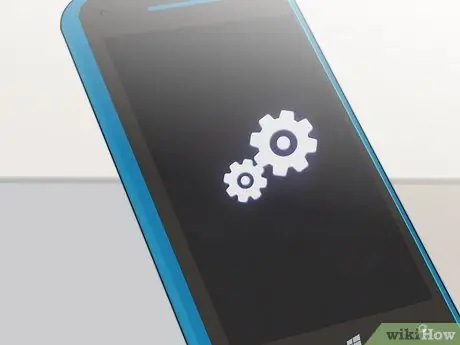
Langkah 3. Tunggu ikon muncul di layar, kemudian lepaskan butang Volume Turun

Langkah 4. Tekan butang berikut secara berurutan:
- Kelantangan Naik
- Perlahankan suara
- Kuasa
- Perlahankan suara
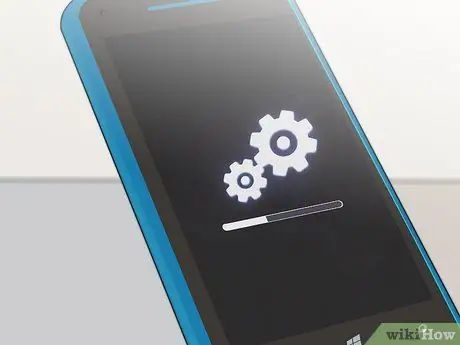
Langkah 5. Tunggu telefon menetapkan semula
Tetapan kilang akan selesai setelah telefon dinyalakan semula.
Petua
- Sebelum menetapkan semula telefon HTC anda, buat sandaran semua data peribadi anda ke kad storan SD atau ke perkhidmatan sandaran awan. Tetapan kilang akan menghapus semua data peribadi anda di telefon.
- Lakukan reset lembut jika anda dapat mengakses menu telefon. Lakukan tetapan semula keras hanya jika masalah program menghalang anda membuka menu atau menggunakan skrin sentuh.






